Recomendações: Melhor programa para gravar jogos
- Início
- Suporte
- Dicas Renee Video Editor Pro
- Recomendações: Melhor programa para gravar jogos
Resumo
Hoje em dia, os jogos para PC tornaram-se uma das atividades de entretenimento mais comuns na vida das pessoas. Às vezes, os jogadores também querem gravar algumas cenas de jogo maravilhosas para compartilhar com outros amigos. Qual melhor programa para gravar jogos é recomendado para capturar vídeos de jogos em um PC? Deixe-me apresentá-lo um por um.

Renee Video Editor Pro

Juntar vídeos pode juntar vídeos rapidamente e adicionar excelentes efeitos de transição.
Cortar vídeos facilmente pode ajustar o tamanho e a duração de vídeos à vontade.
Diversas funções de edição pode adicionar muito filtros, efeitos especiais, marcas d'água, músicas, legendas,etc.
Operações fáceis com interface clara, os usuários podem editar vídeos rapidamente, incluindo iniciante.
Software multifuncional ainda pode converter formatos e gravar telas, além de editar vídeos.
Juntar vídeos pode juntar vídeos rapidamente.
Diversas funções de edição filtros / efeitos especiais / marcas d'água / músicas / legendas.
Software multifuncional converter formatos / gravar telas / editar vídeos.
1. Baixe e instale o software, selecione “Screen Recorder”.
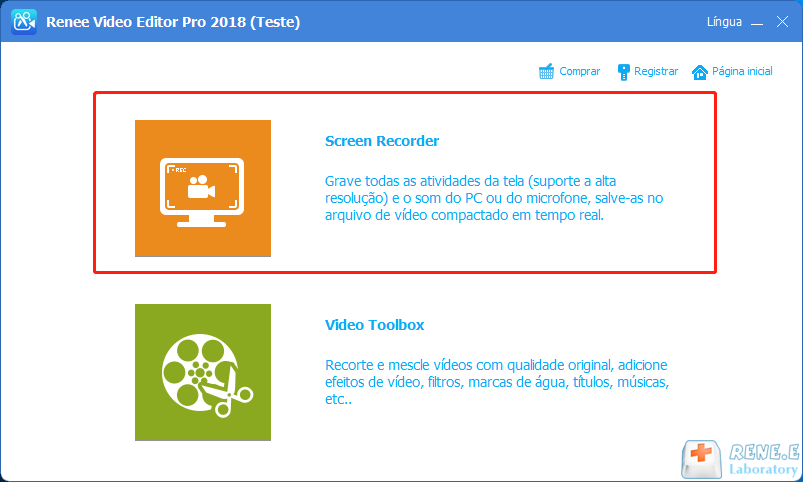
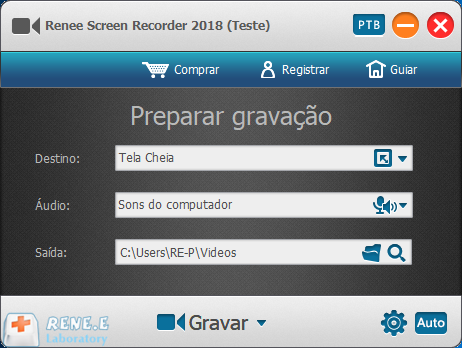
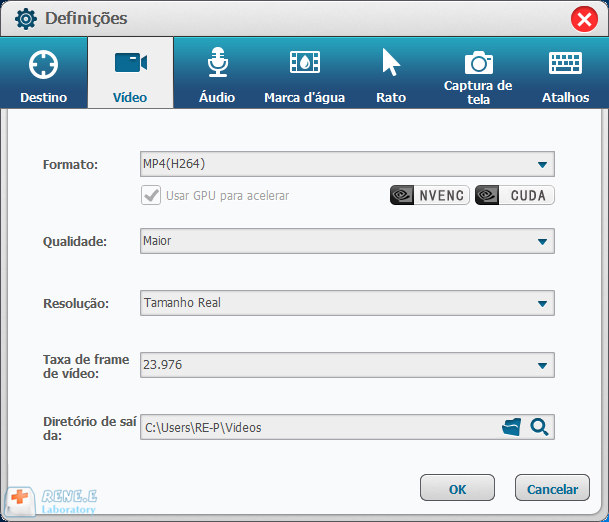
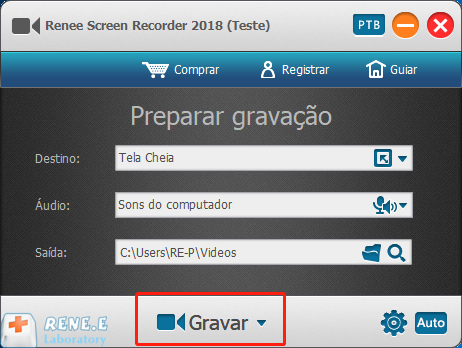
O foco permite que os usuários ampliem proporcionalmente a tela com o rato como o ponto de foco durante a gravação de vídeo. A função suporta 1,5 a 4 vezes a escala de zoom, o que permite aos usuários destacar o ponto-chave do vídeo em certos requisitos de gravação específicos. A tecla padrão para esta função é F7.
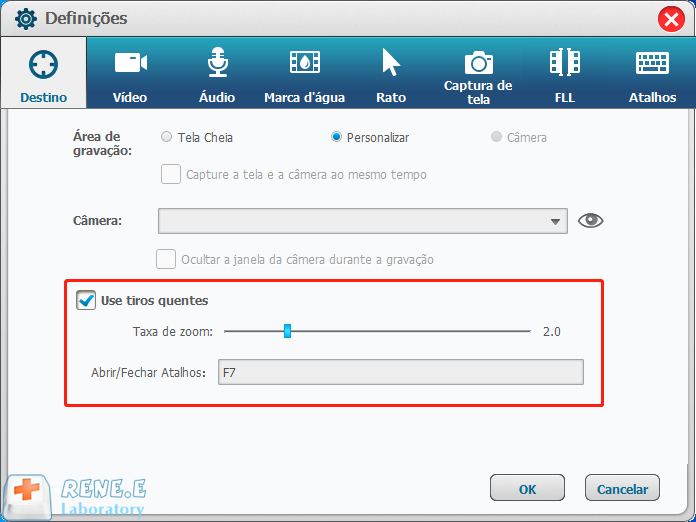
O software suporta marcas d’água de texto e marcas d’água de imagem. Depois de clicar no botão “+” no canto inferior esquerdo para adicionar a marca d’água, você pode ajustar a transparência, o ângulo de rotação e a posição da marca d’água. Você também pode definir o efeito de exibição móvel da marca d’água.
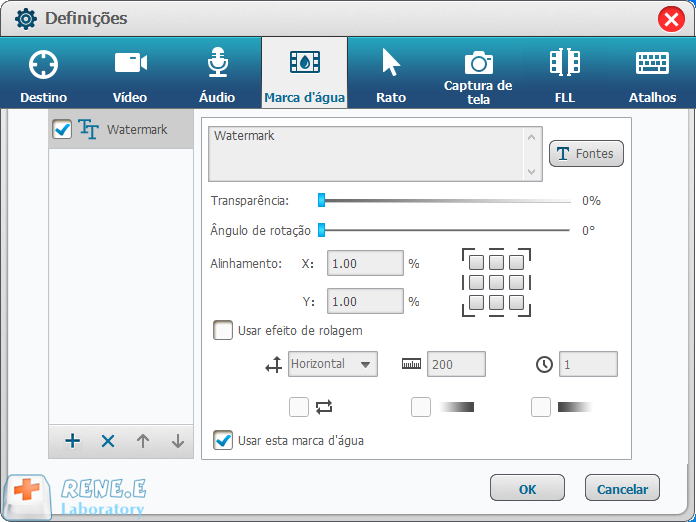
A função de Rato pode monitorar o movimento do mouse durante a gravação. Você não só pode gravar o movimento do cursor conforme necessário, mas também pode adicionar efeitos especiais automaticamente ao clicar com o rato / clicar duas vezes no vídeo gerado. Isso pode trazer muita conveniência ao gravar vídeos instrutivos que exigem explicação para os ouvintes.
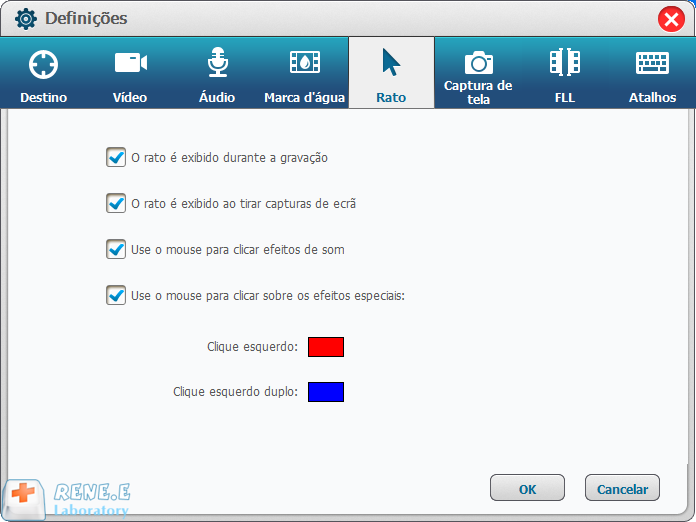
Qualquer que seja o vídeo sendo gravado ou não, o software pode fazer capturas de tela independentemente do vídeo (o atalho padrão é CTRL + ALT + F4) e o usuário pode definir a proporção do aspecto Liberação.
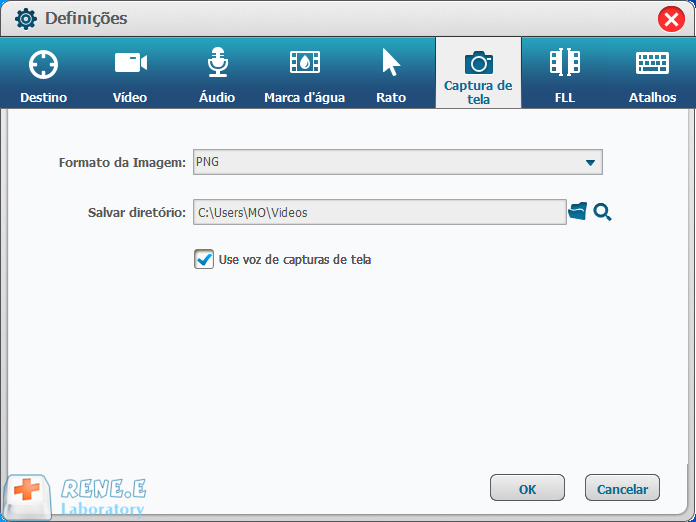
Para várias necessidades de gravação, o software pode acionar a gravação de vídeo em horários e condições específicas. Esta função pode ser usada para aplicações reais, como a gravação de reservas de conferências na web ou shows. As configurações relacionadas à gravação automática podem ser acessadas no canto inferior direito da interface.
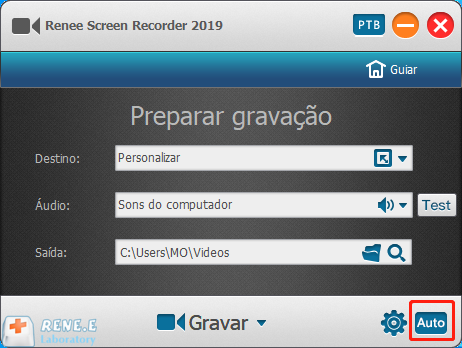
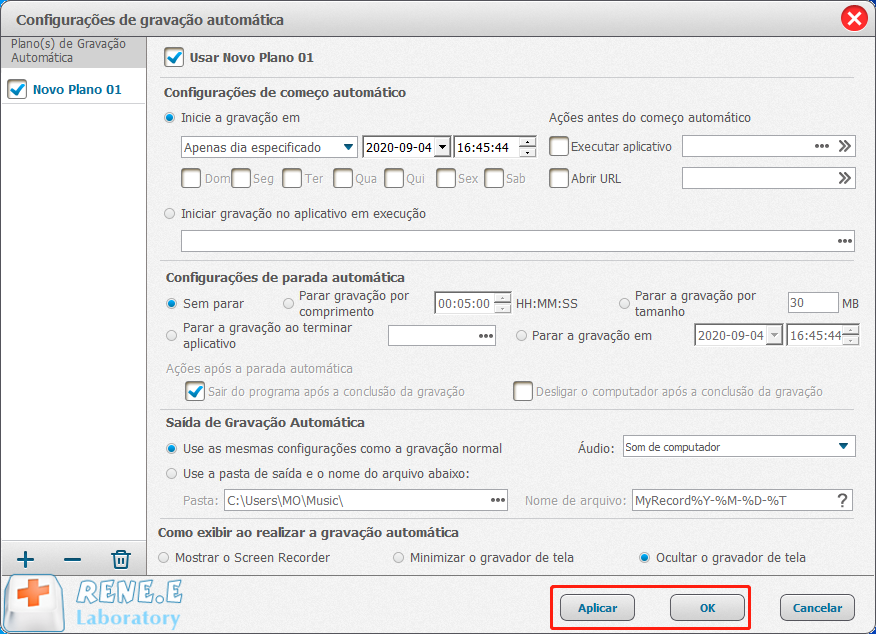
Função de gravação de tela no Windows 10
Fraps
Nvidia GeForce
Dxtory
Link relacionado :
O que é arquivo SRT e como importá-lo ao vídeo?
16-09-2020
Ana : As legendas, como o nome sugere, são explicações textuais usadas para explicar animações de vídeo. Basicamente, os vídeos...
Recomendações de sites para baixar legendas de filmes!
18-09-2020
Sónia : Muitos cinéfilos irão baixar recursos de filmes em alta definição da Internet, mas esses filmes geralmente não têm...
Como colocar texto em vídeo no Sony Vegas?
16-09-2020
Pedro : Muitos entusiastas de vídeo ou usuários que frequentemente precisam criar vídeo estão muito familiarizados com o software Sony...
Apresentações de softwares para juntar vídeos
10-09-2020
Luísa : Como o desenvolvimento contínuo da função de câmera do smartphone, selfies e fusão de vídeo com celulares são...


